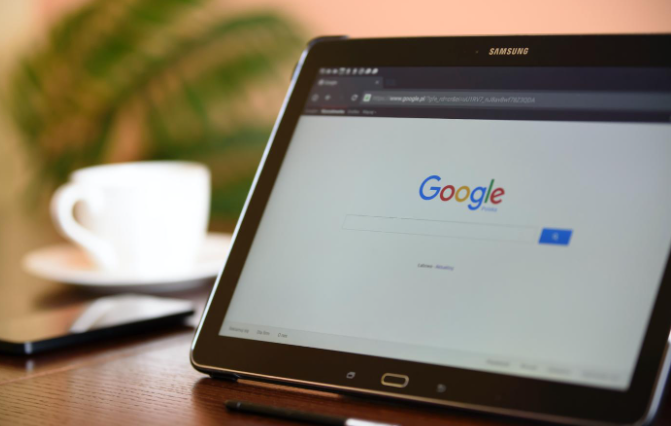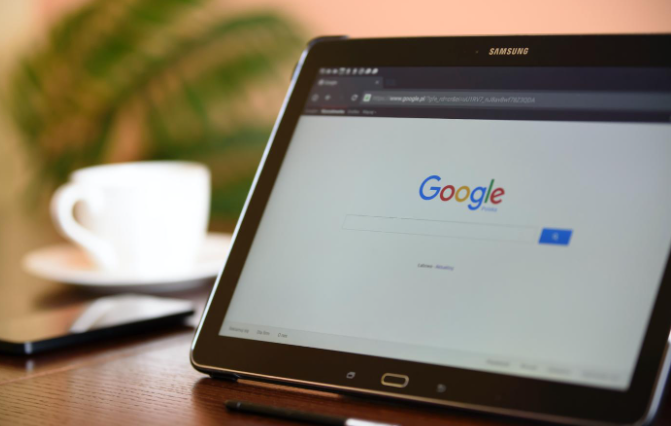
在数字时代,浏览器已成为我们日常生活和工作中不可或缺的工具。然而,有时我们可能会遇到页面卡顿、加载缓慢等问题,这不仅影响了浏览体验,还可能降低工作效率。幸运的是,通过启用硬件加速功能,我们可以显著改善这些问题。本文将指导您如何在Google Chrome浏览器中启用硬件加速,以减少页面卡顿现象。
理解硬件加速
硬件加速是指利用计算机的GPU(图形处理单元)来处理原本由CPU(中央处理单元)负责的任务。这可以显著提高浏览器的性能,特别是在处理图形密集型网页时。Chrome浏览器支持硬件加速,但默认情况下可能未开启。
启用硬件加速步骤
1. 打开Chrome浏览器:
首先,确保您的Chrome浏览器已更新至最新版本。然后,打开浏览器。
2. 访问设置:
在浏览器右上角,点击三个垂直排列的点(或称为“更多”图标),从下拉菜单中选择“设置”。
3. 进入高级设置:
在设置页面中,滚动到底部,点击“高级”链接,这将展开更多设置选项。
4. 找到系统选项:
在高级设置中,继续向下滚动,直到找到“系统”部分。
5. 启用硬件加速:
在“系统”部分,您会看到一个开关,上面写着“使用硬件加速模式(如果可用)”。确保此开关处于开启状态(蓝色)。如果之前是关闭的,现在点击它以启用硬件加速。
6. 重启浏览器:
更改设置后,通常需要重启浏览器才能使更改生效。关闭所有Chrome窗口,然后重新打开浏览器。
7. 验证设置:
为了确保硬件加速已成功启用,您可以再次进入“设置”->“高级”->“系统”,检查“使用硬件加速模式(如果可用)”是否仍然处于开启状态。
注意事项与建议
- 兼容性问题:虽然硬件加速能提升性能,但在某些情况下,特别是当使用某些特定插件或扩展程序时,可能会导致兼容性问题或浏览器崩溃。如果遇到此类问题,请尝试暂时禁用硬件加速,以排查问题根源。
- 性能监控:启用硬件加速后,您可以观察浏览器的响应速度和页面加载时间是否有所改善。如果效果不明显,也可以考虑优化网络连接、清理缓存或减少同时打开的标签页数量等其他方法。
通过以上步骤,您应该能够在Google Chrome浏览器中成功启用硬件加速功能,从而有效减少页面卡顿现象,提升浏览体验。记得定期检查并更新浏览器版本,以确保享受最新的性能改进和安全保护。